
雖然 Windows 11 不像許多網站那樣用廣告轟炸用戶,但它巧妙地將促銷元素融入整個系統。從「開始」功能表中的應用程式推薦到「設定」應用程式中的內容建議,甚至檔案總管中推廣 OneDrive 的橫幅廣告,這些提示很容易融入背景中。起初,我忽略了這些功能,不知道可以停用它們。
然而,仔細觀察後,我發現這些提示出現的頻率很高,不禁好奇這些提示究竟能調整多少。令我驚訝的是,我發現大多數廣告和建議都可以透過設定中的簡單開關來管理。透過逐一關閉它們,我驚訝地發現,只需進行一些調整,就能清除掉相當一部分不必要的雜亂訊息。
禁用“開始功能表建議”
消除不需要的應用程式推薦

開始功能表通常是你首先會檢查隱藏推廣資訊的區域。除了你固定的快捷方式外,「推薦」部分還可能顯示一些你從未尋找過的應用,這會讓你感覺介面雜亂,缺乏個人化。
若要簡化「開始」功能表,請導覽至「設定」>「個人化」>「開始」,然後關閉下列選項:
- 顯示提示、捷徑、新應用程式等的推薦。
- 顯示您的瀏覽記錄中的網站。
- 顯示與帳戶相關的通知。
進行這些調整後,「開始」功能表不再有未經請求的建議,並且我固定的應用程式仍然突出顯示。
關閉檔案總管廣告
消除 OneDrive 和 Microsoft 365 橫幅

接下來,我檢查了檔案總管,你可能會在其中看到微軟服務的推廣資訊。偶爾會出現一個橫幅,建議你購買 OneDrive 備份或 Microsoft 365 訂閱,這些橫幅會顯示為「同步提供者通知」。這些是廣告,而不是必要的系統訊息。
要刪除這些橫幅:
- 開啟檔案總管。
- 點擊工具列中的三個點(⋯)並選擇選項。
- 在「檢視」標籤中,找到「顯示同步提供者通知」。
- 取消選取它,然後選擇“應用”和“確定”。
一旦停用這些通知,檔案總管就會專注於我的本機檔案和資料夾,而不會受到干擾。
停用鎖定螢幕促銷
封鎖 Spotlight 顯示提示或廣告

鎖定螢幕介面也會透過 Windows Spotlight 展示廣告元素,該功能會在顯示提示的同時旋轉背景,有時這些提示與 Edge 或 OneDrive 等 Microsoft 服務相關。切換到靜態影像後,這些提示訊息就會消失。
要進行此更改:
- 前往「設定」>「個人化」>「鎖定螢幕」。
- 將背景從Windows Spotlight變更為圖片或投影片。
經過此調整後,鎖定畫面變得更加簡單,僅顯示選定的影像,而沒有額外的 Spotlight 建議。
在設定中停用推薦和優惠
從設定頁面中刪除促銷橫幅

若要關閉這些功能,請依照下列步驟操作:
- 開啟「設定」>「隱私權與安全」>「推薦與優惠」,然後關閉:
- 個性化優惠。
- 改進“開始”和搜尋結果。
- 設定中的推薦和優惠。
- 廣告ID。
建議保留其他設置,例如允許網站訪問我的語言清單和在設置中顯示通知,因為它們與廣告無關。
關閉彈出提示和通知提示
停用設定和功能建議警報
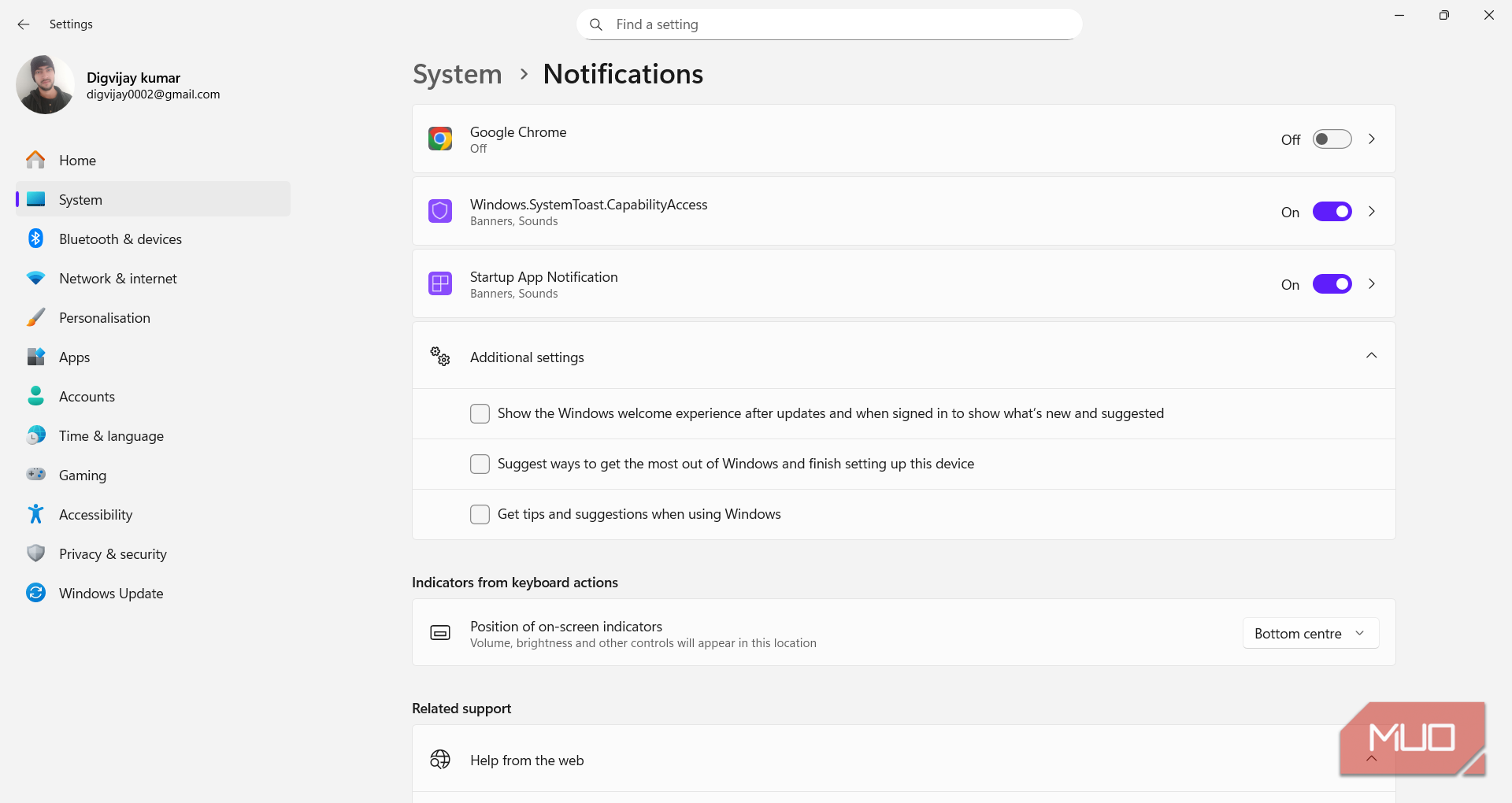
Windows 會經常透過其通知系統發送促銷提示,這些提示會以小橫幅的形式出現,推薦使用者執行諸如完成設定或使用 Microsoft 帳戶登入等操作。您可以在「其他設定」部分中停用這些通知。
要做到這一點:
- 導覽至「設定」>「系統」>「通知」,然後捲動到頁面底部的「其他設定」 。
- 關:
- 更新後顯示 Windows 歡迎體驗,登入時顯示新內容和建議內容。
- 建議如何充分利用 Windows 並完成此裝置的設定。
- 取得使用 Windows 時的提示和建議。
這些變更將通知轉換為有意義的應用程式警報,而不是行銷訊息和系統提醒。
消除小工具和工作列廣告
刪除贊助卡和熱門內容
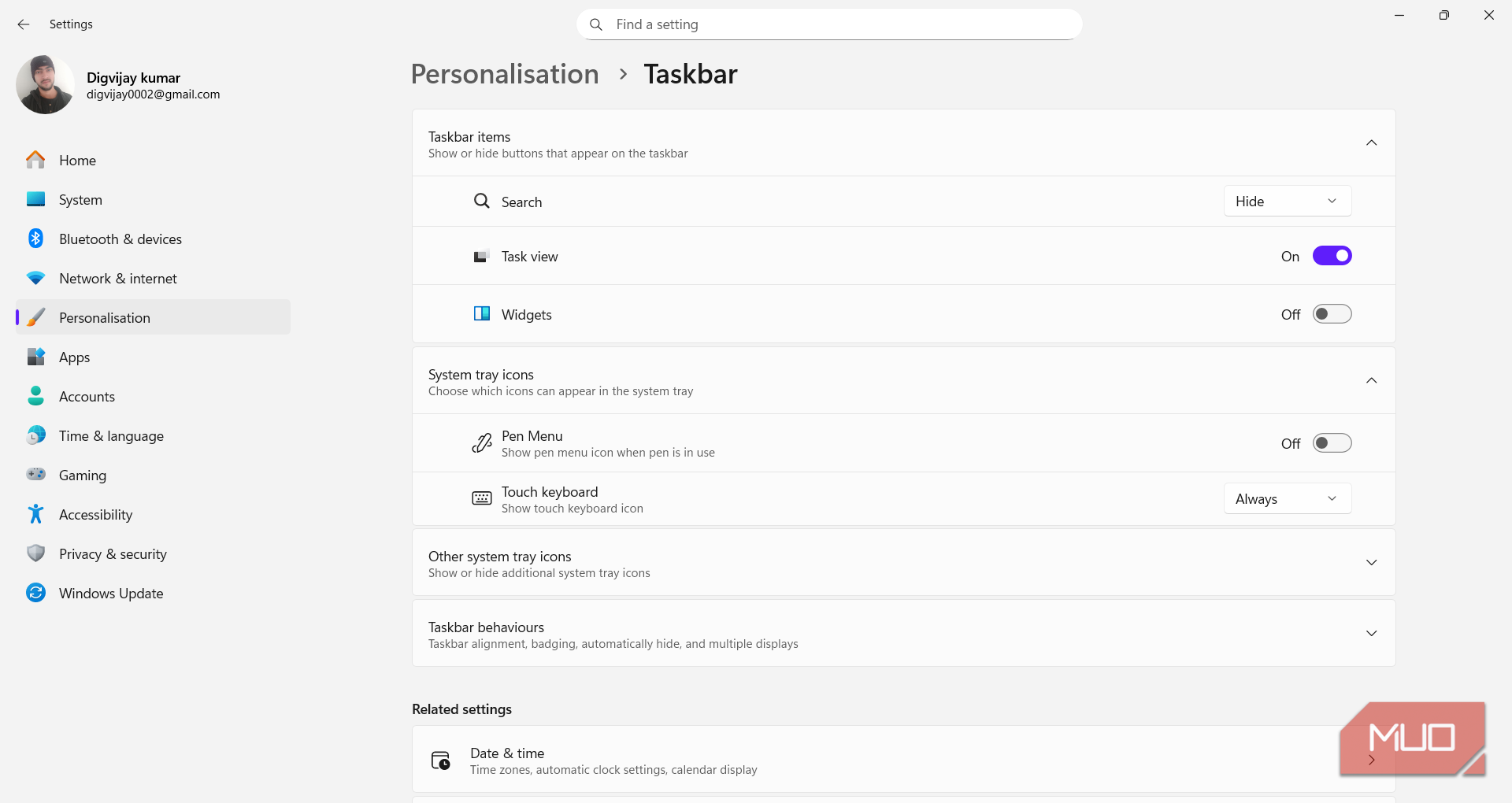
工作列是另一個容易看到廣告的區域,尤其是在「小工具」功能和搜尋工具中,它們可能會顯示促銷或熱門內容。 「小工具」新聞推播可能會顯示贊助卡片和應用程式推薦,這可能會讓你的桌面顯得雜亂。
若要刪除此內容,請按照以下步驟操作:
- 前往「設定」>「個人化」>「工作列」。
- 在工作列項目下,調整以下內容:
- 關閉小部件。
- 打開搜尋並將其設定為隱藏或搜尋圖示以最小化工作列上的建議。
透過這些更改,任務欄不再顯示新聞卡或趨勢提示,從而實現更整潔的桌面環境。
享受更安靜的 Windows 11 體驗
這些修改有效地抑制了 Windows 11 中的干擾元素。每次調整都會移除一部分微軟的促銷訊息,無論是透過建議、橫幅還是彈跳窗。經過這些調整後,Windows 變得更加簡潔,並優先考慮我的使用體驗,而不是那些未經請求的推薦。
請注意,Windows 重大更新可能會偶爾將某些設定重設為預設值。如果您發現建議再次出現,請重新檢查先前調整過的選單,以確保切換開關保持關閉狀態。對於新電腦設定或全新安裝,也建議執行此操作,因為許多選項可能已預先啟動。




發佈留言